メールアドレスの変更・アクセス
ウェブ
- ダッシュボードの右上にあるアカウント名をクリックして、アカウント設定に移動します。
- 設定」をクリックします。
- 基本情報の「Eメール」フィールドで、編集ボタン(鉛筆アイコン)を選択し、既存のEメールアドレスを変更します。
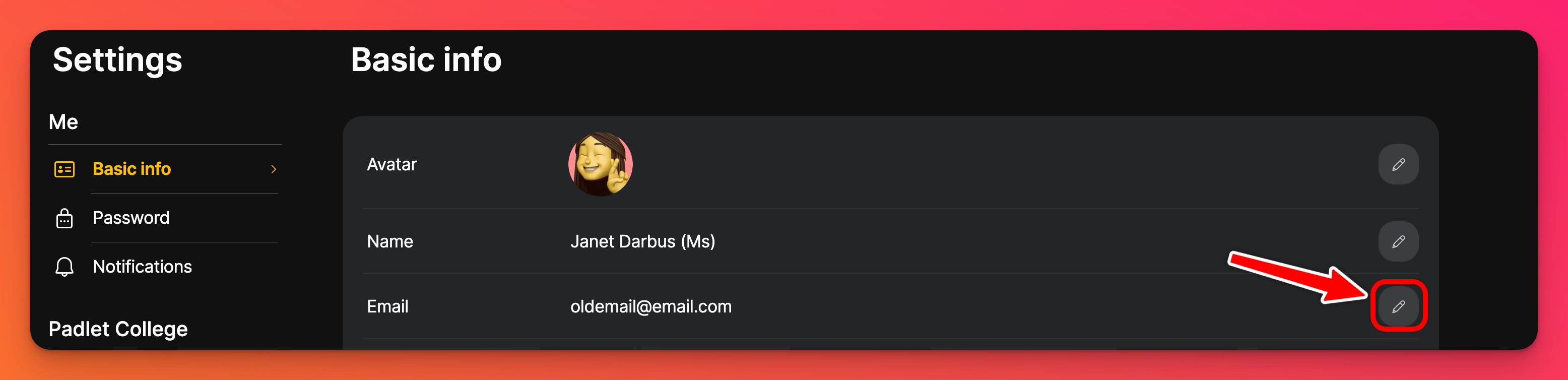
- 次のページで新しい/希望のEメールアドレスを入力します。古いメールアドレスでログインするよう促される場合があります。新しいEメールアドレスを追加したら、「続ける」を選択します。
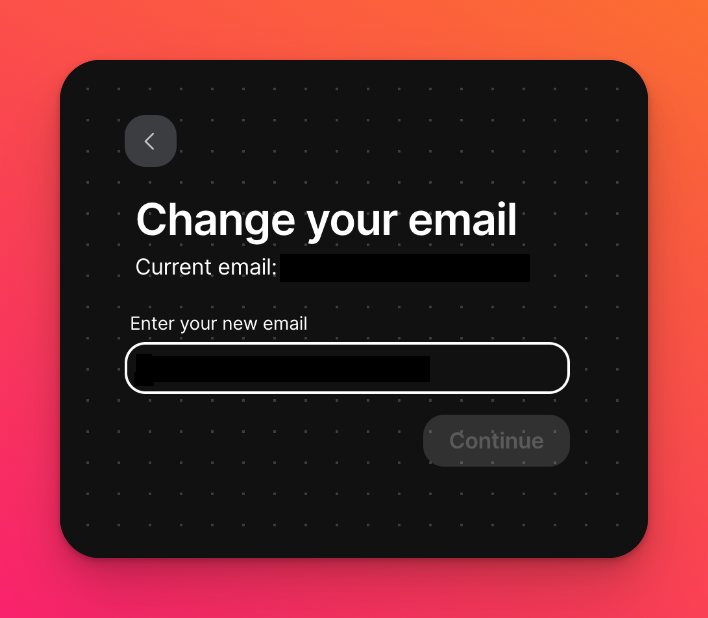
- その後、新しいEメールアドレスに送信される6桁のコードでEメールを確認するよう促されます。Eメールはこのようになっています:
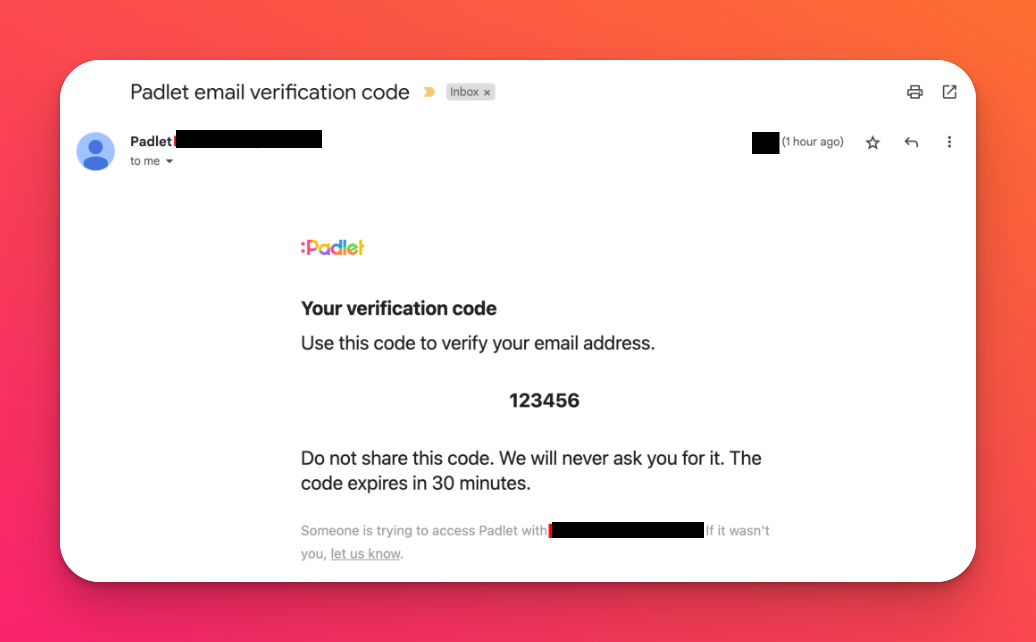
この6桁のコードの有効期限は、送信後30分です。この6桁のコードの有効期限は、送信後30分です。その後、再度手続きを行って新しいコードをリクエストする必要があります。
- 認証コードを入力して変更を確定します。
モバイル
- まず、アプリの右下にある3つのドットの楕円形のボタン -「その他」(...)をタップします。
- 設定」をタップします。
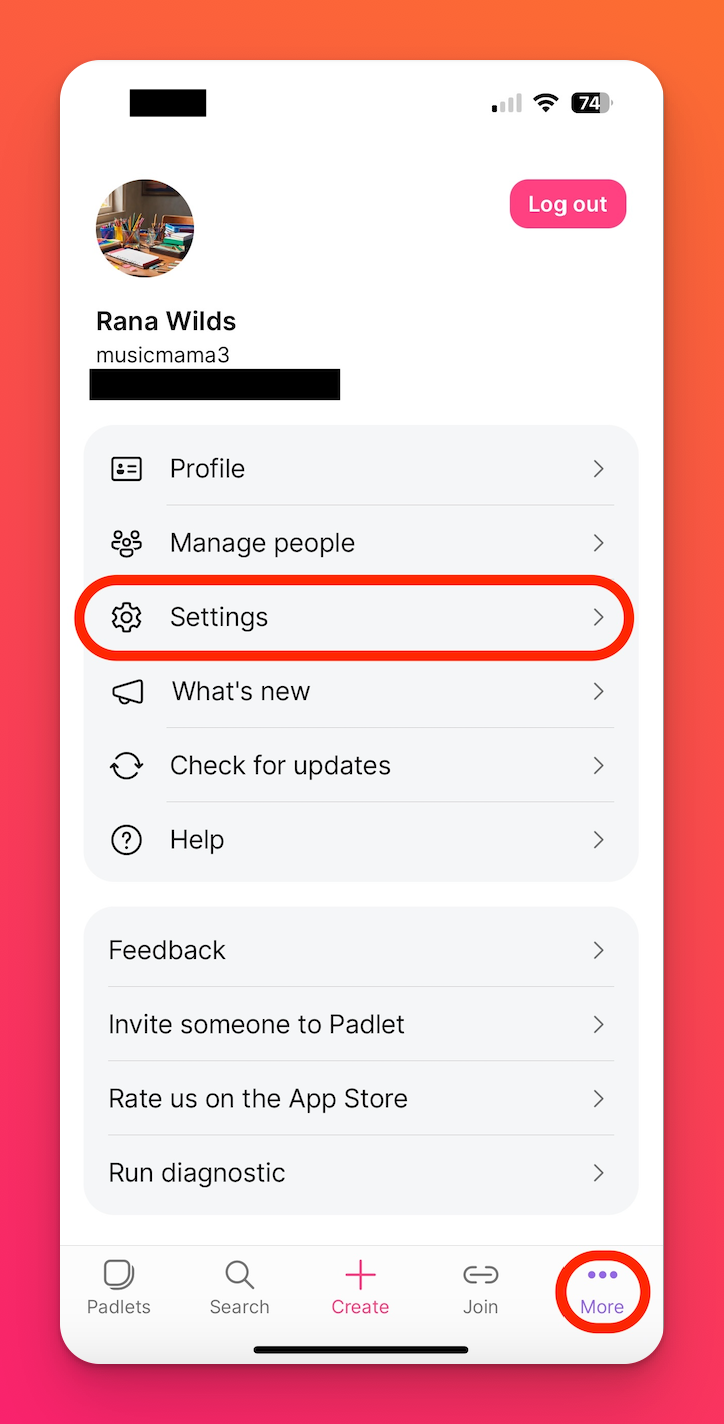
- 基本情報」をタップします。
- 上記と同じ手順でEメールを変更します。

